Сейчас мы на деле покажем как наносятся текстуры на объекты. Загрузим редактор Хаммер. Сначала нужно проверить подключены ли у нас текстуры к редактору. Это делается в меню «Tools/Options. /Textures». Для начала советуем подключить следующие стандартные текстурные библиотеки: halflife.wad, decals.wad, liquids.wad, cstrike.wad (первые три находятся в директории Valve, а четвёртый — в cstrike).
Теперь сделаем новую карту [Ctrl-N] и выберем инструмент для работы с текстурами (разноцветный кубик). Справа появится панель работы с текстурами «Face Properties» (смотрите картинку ниже). Главные функции данной панели описаны на картинке ниже.
Scale (X/Y)
Масштаб текстуры по осям X и Y (нормальный 1 х 1).
Shift (X/Y)
Позволяет более точно подгонять текстуру и выравнивать ее по осям X и Y.
Justify
Выравнивание текстуры по стороне объекта: по левому краю, по центру, по правому краю, по низу, по верху или Fit — подгонка текстуры до размера стороны.
Rotation
[4K] Скайрим Лучшая Сборка 2021 гайд по моддингу Skyrim SE Best Next Gen Graphics 1000+ mods
Угол поворота текстуры.
Align (World/Face)
Способ выравнивания текстуры: World — относительно осей координат; Face — относительно сторон объекта. Данные флажки часто работают не правильно. Иногда случается, что они отмечены одновременно, но на самом деле текстура не может быть выровнена одновременно двумя разными способами. В этом случае, советуем, ещё раз нажать на необходимый флажок.
Texture group
Здесь выбриются WAD-файлы с текстурами («All Textures» — текстуры будут выбраны из всех подключенных текстурных библиотек).
Current texture
Здесь показывается название текущей текстуры; немного выше — ее размер в пикселях; ниже — рисунок с изображением текстуры.
Hide mask
Нажатие на эту кнопку убирает красное выделение со стороны объекта. Благодаря этой кнопке можно лучше рассмотреть текстуру.
Apply
Кнопка «Применить» — нанесение текстуры на выбранную сторону объекта (проще использовать мышку).
Browse
Запуск встроенного в редактор текстурного браузера, в котором можно увидеть подключенные текстуры и выбрать нужную. Функции текстурного браузера рассмотрены ниже.
Replace.
Замена текстур. К примеру, когда надо заменить какую-то одну текстуру по всей карте на другую.
Mode
Здесь указывается функция левой кнопки мыши. Мы рекомендуем поставить: Lift + Select. При этом выбор текстуры будет на правую кнопку, а нанесение текстуры на левую кнопку.
2. Текстурный браузер
Теперь посмотрим на функции встроенного в редактор текстурного браузера, в котором можно увидеть подключённые текстуры и выбрать нужную. На панели работы с текстурами нажимаем кнопку Browse.
Появится окно. В нём будут отображены все текстуры, подключённые к Хаммеру. Если на панели работы с текстурами в списке Texture group будет выбрана какая-то одна текстурная библиотека, то в браузере будут видны текстуры только из неё. Это делает поиск необходимой текстры более лёгким при большом количестве подключенных WAD-файлов.
Обзор игры The Elder Scrolls 5: Skyrim
Чтобы выбрать текстуру необходимо просто щелкнуть на ней мышкой и закрыть окно браузера. При этом на панели работы с текстурами отобразится уменьшенный вид текстуры, ее название и размеры в пикселях. Теперь всякий созданный объект в уровне будет со всех сторон окрашен данной текстурой.
Size
Размер отображаемых иконок текстур. Есть 4 возможных выбора: 1:1 (в натуральную величину), 128 х 128, 64 х 64, 32 х 32.
Замечание: при просмотре в текстурном браузере сразу всех подключенных текстурных библиотек, текстуры накладываются и закрывают друг друга. Это глюк редактора. Исправляется это только установкой размера отличного от 1:1, например, 128 х 128.
Filter
Поиск текстур по названию. К примеру, если ввести слово Wall, то в текстурном браузере отобразятся все текстуры, в именах которых встречается слово Wall. Эта функция фильтра полезна для просмотра текстур одного типа, к примеру, при слове Wall будут выведены текстуры стен, правда, это относится только к стандартной текстурной библиотеке halflife.wad, потому что в ней текстуры отсортированы по названиям.
Only used textures
Отображать в окне браузера только используемые в уровне текстуры.
3. Нанесение текстур
Давайте выберем какую-нибудь текстуру и раскрасим ею объект, пусть это будет ящик.
В строке Filter напишем bcrate09a (это текстура ящика), закрываем окно браузера. Теперь строим квадратный браш (куб) с размерами 128х128х128 юнитов. Как создать браш мы рассказываем в материале: «Как создать браш, энтити, префаб?». Переключаемся в вид 3D texured, так как именно в нем раскрашивается карта. Получится что-то подобное (смотрите картинку ниже).

Перемещение по 3D-виду осуществляется после нажатия на клавишу Z, затем используются кнопки W, A, S, D и мышь. Чтобы выйти из режима перемещения, нужно еще раз нажать на кдавишу Z.
Проверьте выбран ли у вас режим Lift + Select на панели текстур. Если нет, то выберите его. В виде 3D textured нажмите левой кнопкой мыши на какой-нибудь стороне браша. Выбранная сторона будет выделена красным цветом, чтобы убрать это выделение, нажмите кнопку Hide mask на панели текстур.

В цетре стороны объекта есть маленькие чёрточки разного цвета (смотрите картинку ниже). Они означают, что данная сторона объекта выделена, а также какой тип выравнивания применён. Понажимайте на флажки World и Face. Будет видно, что выравнивание выбранной текстуры изменяется.
World — выравнивание относительно осей координат, а Face — относительно сторон объекта (полезно для выравнивания текстур на наклонных поверхностях). Какой тип выравнивания применять решать вам, большой разницы нет.
Если вам нужно симметрично отразить текстуру, к примеру, когда ручка двери расположена справа, а Вам надо слева, то понажимайте на флажки World/Face или введите в поле Scale (масштаб) значение со знаком «–» (к примеру, –1).
Выделите какую-либо сторону объекта и нажмите на кнопку Fit на панели текстур. Эта кнопка позволяет подогнать текстуру к размеру стороны (очень полезная вещь :-). Если текстура больше, чем сторона объекта, то она подгонится — а если меньше, то растянется.

Другие кнопки L, R, T, B, C выравнивают по различным сторонам: по левой, правой, сверху, снизу и по центру. Вы можете выравнивать или растягивать текстуры кнопкой Fit сразу на нескольких поверхностях. Чтобы это проделать нужно выбирать поверхности с зажатой кнопкой Ctrl.
Теперь понажимайте на стрелочки вверх-вниз рядом со словом Shift. Текстура на объекте будет смещаться по осям X и Y (смотрите картинку ниже). Это используется для более точного выравнивания текстур.
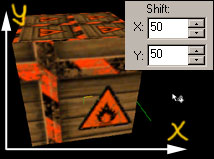
Для изменения масштаба текстуры используется поле Scale, в котором указывается масштаб текстуры по осям X и Y. Нормальный масштаб текстуры 1:1.
Нажмем еще раз кнопку Browse, выберем текстуру bcrate12. Закрасим правой кнопкой мыши одну из сторон ящика (выбор текстуры в режиме Lift + Select, напомним, производится левой кнопкой).
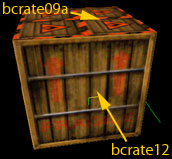
Чтобы закрасить текущей текстурой сразу все стороны объекта, нужно зажать Shift и затем кликнуть на любой стороне правой кнопкой мыши.

4. Замена текстур
Нажмите на кнопку Replace. на панели текстур. Появится окно, в котором слева показывается текстура, которая будет заменена и справа — текстура, на которую будет заменена текущая текстура. Используйте кнопку Browse, чтобы найти необходимую текстуру.
Отметив флажок Hidden objects too, вы сможете заменить текстуры и на скрытых объектах.
5. Статистика использования текстур
Вы можете узнать статистику использования текстур на карте через меню Map/Show Information (смотрите картинку ниже).
В этом окне показывается количесвто различных текстур, общий размер памяти необходимой для текстур, а также список текстурных библиотек, которые используются на карте (иногда в списке бывают лишние текстурные библиотеки).
6. Основные ошибки с текстурами
Бывает, при запуске карты в редакторе, она выглядит совершенно белой (нет текстур). Это означает, что не были найдены необходимые текстурные библиотеки. В данном случае необходимо проверить подключены ли все используемые уровнем *.WAD файлы.
Если в этом случае проверить уровень на ошибки, нажав комбинацию клавиш [Alt-P], то ненайденные текстуры будут обнаружены как ошибка «Invalid texture (имя текстуры)». Зачастую данная ошибка возникает, когда Вы выбираете какую-то одну текстурную библиотеку из списка, создаете объект, затем меняете текстурную библиотеку на другую и, забыв выбрать новую текстуру, продолжаете создавать объекты. Редактор пытается найти текстуру со старым названием в новой текстурной библиотеке и, не найдя таковой, создает новые объекты совершенно белыми, без текстур.
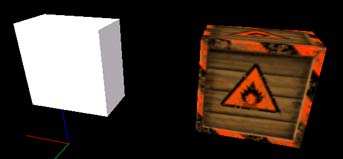
Если вы убеждены, что все нужные текстурные библиотеки подключены, то чтобы исправить данную ошибку выберите в списке Texture group пункт «All Textures». Закройте и заново откройте уровень. Все ошибки должны исчезть.
Если текстур в самом деле не хватает, то есть нет требуемых текстурных библиотек, то можно вручную покрасить белые объекты какой-либо другой текстурой или, нажав комбинацию клавиш [Alt-P], выбрать пункт Fix или Fix all (of type).
Еще одной ошибкой связанной с текстурами является сообщение «Texture axis perpendicular to face». В основном эта ошибка возникает из-за неправильной манипуляции с вершинами (вертексами) объектов, то есть когда получается браш неправильной формы, но иногда и из-за нанесения текстуры со слишком большим масштабом (scale > 10, а чаще > 100).
7. Наложение декалей
Декали — спец текстуры, которые накладываются поверх простых текстур. Примерами декалей являются следы от пуль, следы от взрывов гранат, следы крови — в общем декали это всякого рода следы, ну, вы понимаете 🙂 Все декали находятся в файле decals.wad в папке Valve.
Для нанесения декалей в редакторе Hammer используется спец инструмент (коричневый кубик с красной мишенью). Выберем его. На панели текстур в списке Texture group выберите decals.wad. Если этой текстурной библиотеки в списке нет, значит её необходимо подключить к редактору. Затем нажмите кнопку Browse.
В окне браузера Вы увидите различные черно-белые картинки — это декали. В игре они будут иметь определенный цвет (красный, желтый, черный или пр.). Белая подложка при этом будет прозрачной. Выберите какую-либо декалину 🙂 и кликните левой кнопкой мыши на стороне объекта (смотрите картинку ниже).

Декали представляют из себя не просто специальную текстуру, а целый энтити-объект (infodecal), имеющий кое-какие свойства, вцелом бесполезные. Выделите декаль левой кнопкой мыши (в 3D-виде это сделать бывает довольно трудно, лучше использовать для выделения какой-нибудь 2D-вид). После того, как выделения декали, нажмите [Alt-Enter]. Вы увидите окно со свойствами декали, то есть объекта infodecal (смотрите картинку ниже).
- Свойства entity Env_fog
- Свойства entity Env_funnel
- Свойства entity Env_global
- Свойства entity Env_glow
- Свойства entity Env_laser
Источник: www.akksimo.net
snorska
Большинство моделистов используют декали, и наносят их на свои модели более-менее одинаково. А вот называют их по-разному. Одни (и их большинство) – декаль, другие – деколь. И встает вопрос: как правильно?
Вообще-то такие вопросы не имеют ответа, поскольку языковые нормы меняются со временем, и то, что было неверно сегодня, запросто может оказаться правильным завтра. Поэтому писать и говорить можно по-разному – главное, чтобы это понимали другие люди, а пишущий понимал, что именно он написал.
Не какие буквы он сложил в слово, а почему для обозначения данного понятия он использовал эти звуки (точнее, фонемы) и буквы. Этому, к сожалению, не особо учат в школе – там учат в основном “писать правильно”, то есть по словарю. Отдельные деятели культуры и взрослых людей пытаются обучить писать и говорить по словарю – при этом не объясняя, почему да как.
Вот и со словом “декаль” они бы обошлись просто: посмотрели бы в орфографический словарь (хотя бы на сайте “Грамота.ру”), нашли бы там слово “деколь”, заявили, что «декаль» неправильно и успокоились. Но разумный Homo sapiens задумается – а откуда тогда взялась декаль? Вот и начнем с истории.
Изобретателем декали считается француз Симон Франсуа Равене (Simon François Ravenet), который в далеком 1750 году изобрел метод переноса краски с медной гравюры на керамику и другие материалы. То есть вообще методы переноса простых рисунков на поверхности существовали и ранее, но Равене создал технологию, позволявшую переносить сложные и многокрасочные картинки.
Она была такой: на медную гравюру (Равене был как раз гравером) наносились нужные краски, и с нее делался оттиск на специальную бумагу, а потом полученное на бумаге изображение накладывалось на покрытое клеем изделие, где и благополучно отпечатывалась краска, сходя с бумаги после ее намачивания. Мсье Равене пустил свое изобретение в ход не во Франции, а в Англии, куда наш герой переехал. Оно и понятно: бурно развивающееся промышленное производство по ту сторону Ла-Манша испытывало куда большую потребность в методах массового нанесения изображений. Первые керамические изделия с нанесенными на них декалями были изготовлены около 1756 года в Ливерпуле.
Назвал Равене свою технологию, недолго думая, Decalcuer (произносится “декалки” или даже «дикэлки»), что по-французски значит “копировать”, “перерисовывать”, «переносить изображение». Так что слово “декаль” имеет в современном русском языке как минимум одного близкого родственника. Вы, верно, догадались – это “калька”, бумага, предназначенная для копирования, переноса изображения с одной поверхности на другую. Первоначально Decalcuer означал только процесс копирования изображения с гравюры на керамику. Имел ли какое-то особое название полуфабрикат — бумага с изображением – мне неизвестно.
А а потом в мире началась эпидемия декалькомании. Decalcomania – это именно мания, мания оклеивать всяческие предметы картинками. Точная дата ее начала не известна, указывают на 60-е годы 19 века, а в последней его четверти «болезнь» приняла ужасающие масштабы.
Хитрые производители декалей, идя за потребностями рынка, резко увеличили ассортимент своей продукции: если в 1875 они предлагали всего порядка 300 наименований картинок, то спустя два года — уже более 10000! Еще более распространение этой заразы подстегнула новая технология – Duplex paper, позволившая упростить и убыстрить процесс изготовления декалей. Там идея состояла в том, что у бумаги, на которую наносилась краска, появилась жесткая подложка – так и печатать было быстрее, и наносить удобнее, и транспортировать проще.
Первобытная декаль делалась исключительно краской внутрь, клеем наружу, и хорошенько разглядеть, что там отпечатано, можно было только переведя ее. Вот как описывал это Константин Паустовский в одном из своих рассказов:
“Мы переводили их. Из-под размокшей бумажной пленки появлялись яркие и липкие виды Везувия, итальянские ослики, убранные гирляндами роз, девочки в соломенных шляпах с голубыми атласными лентами, играющие в серсо, и фрегаты, окруженные пухлыми мячиками порохового дыма.”
А привычная нам декаль появилась где-то в 1930-е после усовершенствования технологии шелкографической печати, когда стало возможно наносить изображение на клеевую подложку, а сверху еще и защитный слой лака, он же основа для переноса изображения. Считается, что впервые такие декали пошли в серию в 1936 году – и остаются с нами до сих пор, поскольку лучшего, как по качеству, так и по простоте, способа переносить картинки на поверхность модели пока не придумано.
Эпидемия декалькомании посетила Россию еще в середине 19 века, и слово «декалькомания» тогда же вошло в русский язык как обозначение и самих переводных картинок, и метода их нанесения. Такое случилось и во многих других странах, и писалось и пишется слово “декалькомания” во всех языках именно через “а”. И даже в испанском, где отпало переднее de — тоже а. Правда, у нас в широких слоях народа длинное и странное иностранное слово постепенно сошло на нет, заменившись отечественным “переводные картинки”. Декалькомания осталась в основном в кругах полиграфической и прочей промышленности как официальное название «переводных картинок», и в такой форме употребляется до сих пор.
Но в США, так склонным к всяческому урезанию слов, где-то в конце 1930-х появилась укороченная версия “декалькомании” – “декаль”. Появление прямо-таки напрашивалось: слово длинное, а “мания” – это скорее из лексикона психиатров. По идее обрезание должно было пройти посередине, оставив decalc, но произносить две согласных подряд, да последнюю глухую, было неудобно.
Осталось decal (впервые фиксируется в 1937) – и остается с нами до сих пор. Произносится decal в английском (или уже английских?) как “дИкал”, «дикАл» или “дЕкэл”, и никакой “о” там никогда не было ни в разговоре, ни тем более на бумаге. Да и в других языках, заимствовавших «короткое» слово из английского — тоже.
Но тогда откуда деколь?
Если посмотреть в недавно выпущенный “Словарь галлицизмов русского языка”, то мы найдем там вот такое:
ДЕКОЛЬ и, ж. décoller. Деколь. Перевод рисунков по типу детских переводных картинок. Тов. сл. 1956. Сокращенное название декалькомании. Беркман А. С. Декорировка фарфора.
М., 1949 с. 42. Многокрасочные переводные изображения, используемые для маркировки и художественного оформления промышленных изделий; способ такой маркировки и декорирования. Кобальтовая деколь. Декорирование посуды деколью. БАС-2. Переводчик деколи. Сл. зан.
1988.
Сразу возникают аж четыре вопроса.
Первый: почему французы называют декали (которые, безо всякого сомнения являются и переводными картинками, и использовались и используются при изготовлении промышленных изделий) французским словом décalcomanie, пишущимся и произносимым через а, и возводят его к французскому же слову décalcuer, опять же через а, оно от calquer , которое в свою очередь восходит к итальянскому calcare – и снова через а.
Второй: почему во французском языке нет слова “деколь” или близких ему в значении этих самых переводных картинок или чего-то им подобного?
Третий: почему словари русского языка еще с дореволюционных времен фиксируют декалькоманию (через а), а сокращенное деколь – только с 1940-х?
Четвертый: почему слово деколь в значении «переводные картинки» существует только в русском и других языках постсоветского пространства?
Ответ на все эти вопросы может быть, кажется, только один: деколь родилась в СССР в середине-конце 1940-х от американской декали и независимо от «декалькомании» где-то в недрах полиграфической промышленности. И появление “о” объяснить можно так:
Вариант первый: слово из английского не этимологизировалось, а знаний французского у советских специалистов хватило только на то, чтобы связать decal с французским décoller.
Вариант второй: слово было объяснено нашим специалистам неким не слишком сведущим французом, который считал, что decal, потерявшая с, происходит не от décalcuer, а от décoller и, возможно, даже соответственно его произносил.
Смотрим Ларусс:
décoller
Quitter le sol, la surface, en parlant d’un avion, d’une fusée, de quelqu’un, etc. : Skieur qui décolle d’un tremplin.
S’élever socialement, intellectuellement ou sortir de la stagnation : La production des vidéodisques a décollé.
Ne plus pouvoir suivre : Cet élève paresseux a décollé du reste de la classe.
Populaire. Maigrir beaucoup ; dépérir.
Sortir du sous-développement.
En parlant d’un coureur, se faire distancer par ses rivaux ou ne plus pouvoir suivre son entraîneur.
Значение слова – “отрываться, отставать, прерываться”. Как видим, в словаре никаких следов декали, зато есть непосредственная связь с такими “русскими” словами, как «коллаж» и «протокол». Потому что décoller – это dé-coller, а cоller – это “соединять, слеплять, склеивать” и происходит от греческого kolla – клей.
Но поскольку в процессе перевода декали изображение отделяется от бумаги, народная французская этимология могла вполне сближать decal и décoller.
На всякий случай, народная этимология (научный термин) — полное или частичное переосмысление слова в результате произвольного сближения его с другими близкими по звучанию словами, и французы падки на такие штуки ничуть не меньше всех остальных народов. Обычно переосмыслению подвергаются слова старые или иностранные, но бывает, что и современные. Да вот хотя бы у французского классика, Фердинанда нашего де Сюссюра:
Lais «отказ по завещанию» (отглагольное существительное от laisser «оставлять») ныне рассматривается как производное от leguer «завещать», и его пишут legs; некоторые даже произносят legs, что может создать впечатление, будто здесь произошло изменение формы в результате изменения интерпретации; но это произношение объясняется только влиянием письменной формы, при помощи которой хотели отметить, не меняя произношения, происхождение этого слова.
Сам же акт переосмысления стимулировался отпадением после американского обрезания финальной к в корне. Если бы слово осталось как decalc, оно бы сохраняло явную связь с decalcuer (uer – обычное глагольное окончание) и связать его с décoller было бы заметно сложнее – да и не нужно.
Правда, остается вопрос, как, при наличии декалькомании, слово деколь получило некоторые шансы на выживание наряду с декалью? Тут есть два аспекта – фонологический и технологический.
Вспомним, что “урезанная” декаль – американизм. В вариантах произношения с ударением на первую гласную вторая звучит глухо, едва не проглатывается, давая звучание, близкое к “декл”, где после к стоит некий неясный звук, который можно было интерпретировать и как о. Оставалось, конечно,еще написание decal, которое по идее должно было скорректировать произношение. Но тут на помощь горе-этимологам пришла старая байка о том, что “если написано Ливерпуль, читается Манчестер”. Хотя это вовсе не так, незнакомый с английским языком человек вполне мог уверовать, что хотя написано decal, читать надо деколь. Судя по смягчению последнего согласного, это все же был француз.
Но как же decalcomanie, с которой этот франкофон должен был быть знаком? И вот тут на сцену выходит технология. Напомним, что появление в США слова decal в конце 1930-х совпало с разработкой (там же?) новой декальной технологии печати с лаковой основой, и то и другое одновременно пришли в Европу. Видимо, там кто-то посчитал, что декалькомания – это старые декали, а деколь – нечто принципиально новое, и не декаль. И для объяснения прибег к народной этимологии.
Другое дело, что на Западе достаточно быстро разобрались, что к чему, поняли, что деколь – это искаженная декаль, она же старая добрая декалькомания, и слово исчезло. Но деколь, забытая на родине, успела войти в советский профессиональный лексикон (напомним, что «в миру» это называлось и называется «переводными картинками», а слово «декалькомания» там забылось), благотворному иностранному влиянию не подвергалась из-за изоляции и в таком реликтовом виде виде дожила до наших дней – и вошла в словари. Без вариантов.
Вопрос же декали встал вновь уже в конце 20 века с появлением в СССР масштабных моделей, особенно иностранных фирмы FROG. Шедшие с ними переводные картинки назывались decals, и в моделистский обиход, не связанный с профессиональной полиграфической сферой, слово начало входить именно в звучании “декаль”, верно осмысленное как сокращение от «декалькомании». Первым упоминанием декали в печати пока можно считать статью в «Технике-Молодежи» 08-1984, где это слово использовано дважды: замначальником проектно-конструкторского отдела ДФИ А.Грегором и начальником Управления по развитию промышленности по производству игрушек Минлегпрома СССР В.Володиным. Интересно, что первый (и в тексте его реплика идет первой) даже не счел нужным объяснить термин, в то время как второй наряду с декалью употреблял и «переводные картинки». Это однозначно свдетельствует и о том, что термин до 1984 года был хорошо известен в производстве моделей, и том, что слово «декаль» было знакомо по крайней мере части читателей и редактору, который не счел нужным добавлять какие либо примечания.
По для большинства населения СССР это были просто «переводные картинки», и в 1980-е страна даже пережила новый приступ декалькомании — по крайней мере «лаковых» декалей со всякими картинками (продавались наборами в несколько листов) в этот период было выпущено множество, хотя качество изображения оставляло желать лучшего. Но моделистов становилось все больше, иностранных моделей с декалями – тоже, и наметилось даже различие в терминах: переводными картинками называли декали, предназначенные для декора всего и вся, а декалями считались только те, которые предназначены для сборных моделей.
Когда окончательно пал железный занавес, даже полиграфисты узнали, что то, что они называют деколь, во всем мире или декалькомания, или, кратко, декаль. Наконец, просто переводные картинки как-то сошли на нет, декалькомания утихла (на время?), и «в миру» остались только модельные декали. На производстве же до сих пор сосуществуют старая деколь и новая декаль вместе с старой доброй декалькоманией. Из-за узкопрофессионального бытования слово «деколь» в любом случае фиксируется куда меньшим количеством словарей, нежели»декалькомания».
Пора закругляться. Вопрос, кто виноват в появлении слова “деколь”, в целом ясен, но что же делать? Прескрипцивисты от лингвистики будут заявлять, что надо держаться словарной нормы. Но давайте посмотрим на вопрос шире.
Эта деколь происходит от французского слова decalcomanie, все производные которого, как и предки, имеют в корне а, в русском языке имеется и хоть тяжеловесная, но не уклоняющаяся от французского аналога «декалькомания» и сходная по значению «калька». Не кажется ли, что декаль, как сокращение от “нашей” же, и имеющей уже чуть ли не полуторавековую историю, декалькомании, будет гораздо логичнее деколи?
Лично я – за декаль. И не я один – многие люди даже в полиграфической промышленности тоже уже произносят “декаль”, не говоря о подавляющем большинстве моделистов. Декаль – она во всем мире через а, и я уверен, что еще при нашей жизни российские словари изменят написание — сначала добавив декаль как допустимую форму, а потом и снабдив «деколь» пометой “устаревшее” или “профессиональное”, а потом и вообще выкинув ее на свалку истории. Главное, чтобы о существовании декали узнали лингвисты, которые всерьез занимаются своей наукой, а не тупо копируют словарные статьи из книги в книгу. Надеюсь, эта статья поможет и в этом.
PS При подготовке статьи использовались онлайн версии отечественных словарей, а равно и OED, Webster, Collins (включая франко-английский и итальяно-английский), Larusse и др. Grand Robert скачать не удалось — очень уж большой 🙁
Источник: snorska.livejournal.com
[CS:GO] Создание и настройка спреев (decals).
Здравствуйте, сегодня я научу вас создавать спрайты и их анимированные версии и проверять все в одиночной игре.
(Это понадобиться тем, кто хочет проверить свои «каракульки» прежде чем загружать их на сервер и по 100 раз переименовывать.)
Список программ, которые нам понадобятся для работы:
VTFEdit (Для просмотра и создания текстур): VTFEdit
1) Создание изображения.
Для начала нам нужны сами изображения. Создавайте их через любой графический редактор или используйте уже готовые.
Для создания анимированного изображения берете видео или gif и делаете раскадровку (покадровое отображение видео файла).
Для раскадровки вы можете использовать данный сайт: Конвертер
Я конвертирую в jpg из-за меньшего веса (если используете прозрачный фон, то конвертируйте в png).

2) Создание текстуры.
Запускаем VTFEdit. Жмем File; Import.
Выбираем одно изображение и жмем ОК, если используем статичную картинку.
Выделяем несколько изображений и жмем ОК, если нужно анимированное изображение.
Далее в появившемся окне выбираем размер нашего изображения (мы можем выставить либо квадратное, либо прямоугольное изображение)
Смотрите по вашей исходной картинке что для вас лучше. Если вам не понравиться, всегда можно повторить предыдущие действия.
Так же советую выставлять большие параметры (это даст нам четкости). Потом можно будет уменьшить размер через VMT файл.
Изображение 256×128 «$decalscale» «1.0» Мыльное изображение

Изображение 1024×512 «$decalscale» «0.25» Четкое изображение
Выставить галки:
No Mipmap
No Level of detail

Жмем File; Save As. И выбираем место куда сохранить файл.
Далее нам нужно создать VMT файл. Жмем Tools; Create VMT File. В появившемся окне жмем Create. Файл должен быть с таким же именем!
Далее заходим в VMT файл для его редактирования.
В нем удаляем все строки и пишем:
Если у вас статичная картинка:
«LightMappedGeneric» < «$baseTexture» «custom/2» «$translucent» «1» «$decal» «1» «$decalscale» «0.5» >
«$baseTexture» «custom/название вашего файла без .vtf» — Путь до вашего изображения (custom/2) без указания папки materials
«$decalscale» «0.5» — Размер изображения 1.0 стандарт; 10.0 увеличенное в 10 раз; 0.1 уменьшенное в 10 раз.
Если у вас анимированная картинка:
«LightMappedGeneric» < «$baseTexture» «custom/2» «$translucent» «1» «$decal» «1» «$decalscale» «0.5» «Proxies» < «AnimatedTexture» < «animatedTextureVar» «$basetexture» «animatedTextureFrameNumVar» «$frame» «animatedTextureFrameRate» «10» >> >
«animatedTextureFrameRate» «10» — Кадры в «секунду» больше- быстрее; меньше- медленнее.
Дальше жмем File; Save. Закрываем. Вы всегда можете поменять название файлов и их путь. Главное не забывайте менять его в VMT файле.
Далее я перекидываю все (VTF; VMT) в созданную мной папку custom. А ее я кидаю по этому пути steamappscommonCounter-Strike Global Offensivecsgomaterials
3) Осмотр изображений в одиночной игре.
Заходим на любую карту и целимся на стену (при вводе команд не передвигайте прицел).
В консоль пишем:
sv_cheats 1 ent_create infodecal ent_teleport infodecal ent_fire infodecal addoutput «texture custom/2» ent_fire infodecal activate
Путь берем из VMT В моем случае это «$baseTexture» «custom/2» (Путь самого VMT относительно папки materials/)
Наслаждаемся вашими картинками.
P.S. Так же вы можете использовать анимации при создании скайбоксов, но нужно брать максимальное разрешение.
Источник: hlmod.ru